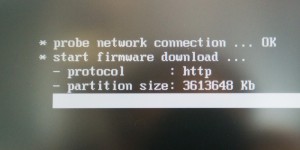KIS Zentral Betriebe
Betriebe mit direktem Zugriff auf KIS Zentral werden direkt vom Management Server (UMS) installiert. Dazu wird das Netzwerk verwendet. Die Installation dauert nach vorhandenem Internet Anschluss zwischen 1-2 Stunden.
Voraussetzungen: Tastatur, Netzwerkkabel (Zugriff ins KIS Zentral Netzwerk) und A5-Tube angeschlossen
Schritt 1: Verbinden Sie den A5 PC mit dem KIS Netzwerk und einer USB Tastatur
Schritt 2: Schalten Sie den Computer ein
- Nach ca. 5 Sekunden scheint eine Meldung „Grub Loading“. Drücken Sie in diesem Moment die „ESC“ Taste an der Tastatur.
- Es erscheint ein schwarzes Grub Menü. Wählen Sie dort „Download Firmware image“ aus und drücken Sie enter
- Es wird automatisch nach dem Netzwerkanschluss geprüft. Dies dauert ca. 80 Sekunden. Danach erscheint ein Fenster „Firmware Download“
Schritt 3: Überprüfen Sie die Einstellungen von „Firmware Download“
Bitte beachten Sie, dass die Angaben genau so eingegeben werden müssen. Auch die Groß-/Kleinschrift ist wichtig
Protocol: http
Server: 192.168.8.22
Port: 9080
Remote path: ums_filetransfer/IGEL_Universal_Desktop_ES-3.07.300/
Filename: UniversalDesktopWES-3.07.300.snp
Username: igelums
Passwort: Beim Mawi Support erfragen, aber nur, wenn es nicht eingetragen ist
Proxy port: 1080
Hinweis: Wenn Sie eine deutsche Tastatur anschließen, so finden Sie „_“ , „/“ und „-“ nicht an gewohnter Stelle. Sie finden diese Zeichen auf dem deutschen „ß“ (rechts oben auf der Tastatur) und dem deutschen „_“ (rechts unten auf der Tastatur)